
Яндекс.Бизнес является одним из самых удобных сервисов для запуска и показов интернет-рекламы, который может использовать малый бизнес.
Показы рекламы в основном осуществляются в Яндекс.Картах и Яндекс.Навигаторе. Если подключить отдельную подписку, то можно увидеть такую рекламу на поиске в Яндекс, РСЯ, Дзене и других площадках.
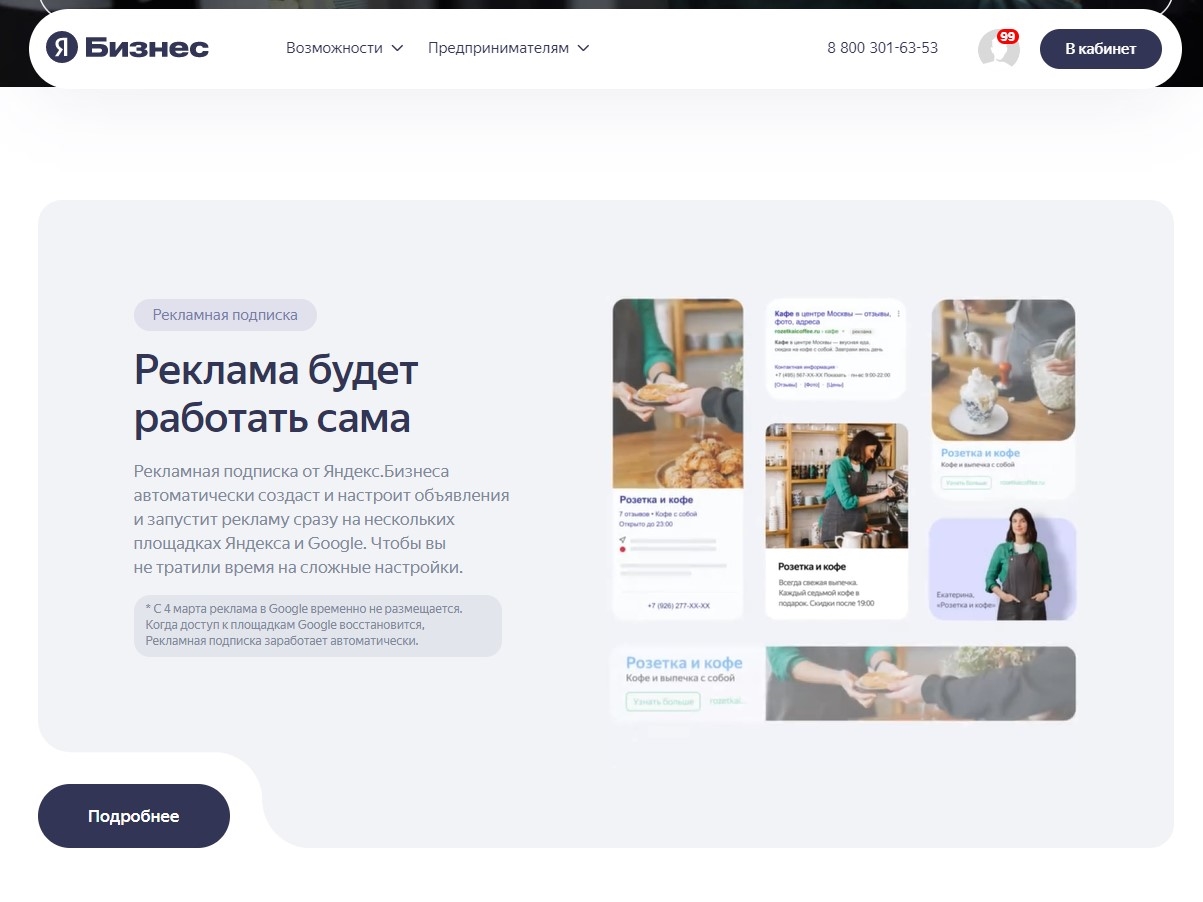
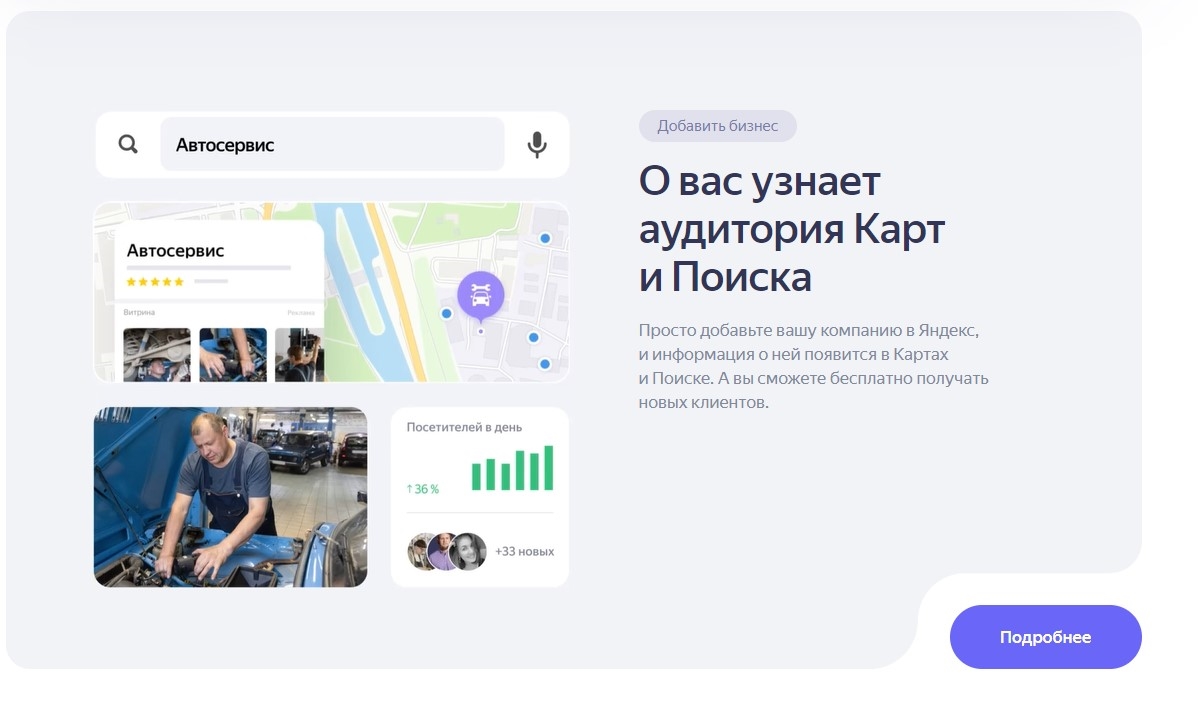
Такая система подходит тем, кто не хочет разбираться в создании рекламных объявлений, но при этом желает, чтобы о товарах и услугах компании узнало как можно больше пользователей. И благодаря Яндекс.Бизнесу это возможно!
Ярким примером продвижения через Яндекс.Бизнес является барбершоп Danger Beard. Его владелец пробовал разные виды реклам и не получал нужного ему эффекта. Тогда бизнесмен решил попробовать рекламную подписку от Яндекс.Бизнес — и это сработало. Число клиентов и новых бронирований существенно выросло. На Яндекс.Картах можно было легко найти рекламу барбершопа.
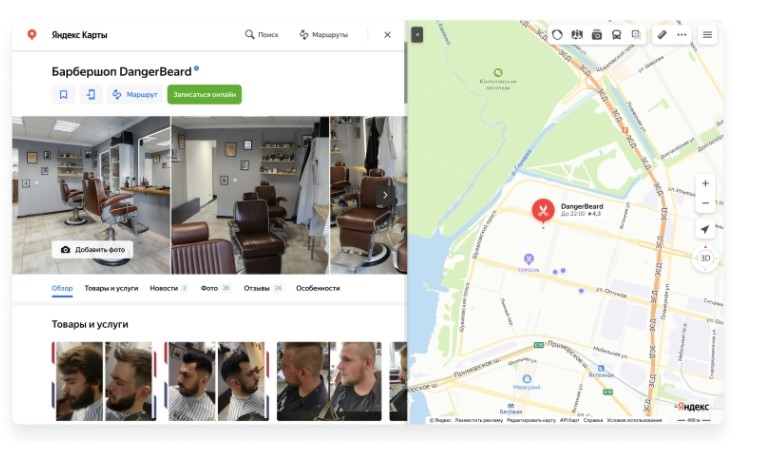
На самом сайте Яндекс.Бизнес есть множество подробных инструкций, чтобы настроить кампанию. И главный плюс сервиса — его простота. 🙂
Как же настроить рекламу в Яндекс.Бизнес так, чтобы она эффективно работала на ваш бизнес? Давайте разбираться.
На странице Я.Бизнес «Реклама» выберите «Рекламировать сайт или соцсеть». Данная настройка актуальна, если у вас есть свой сайт.
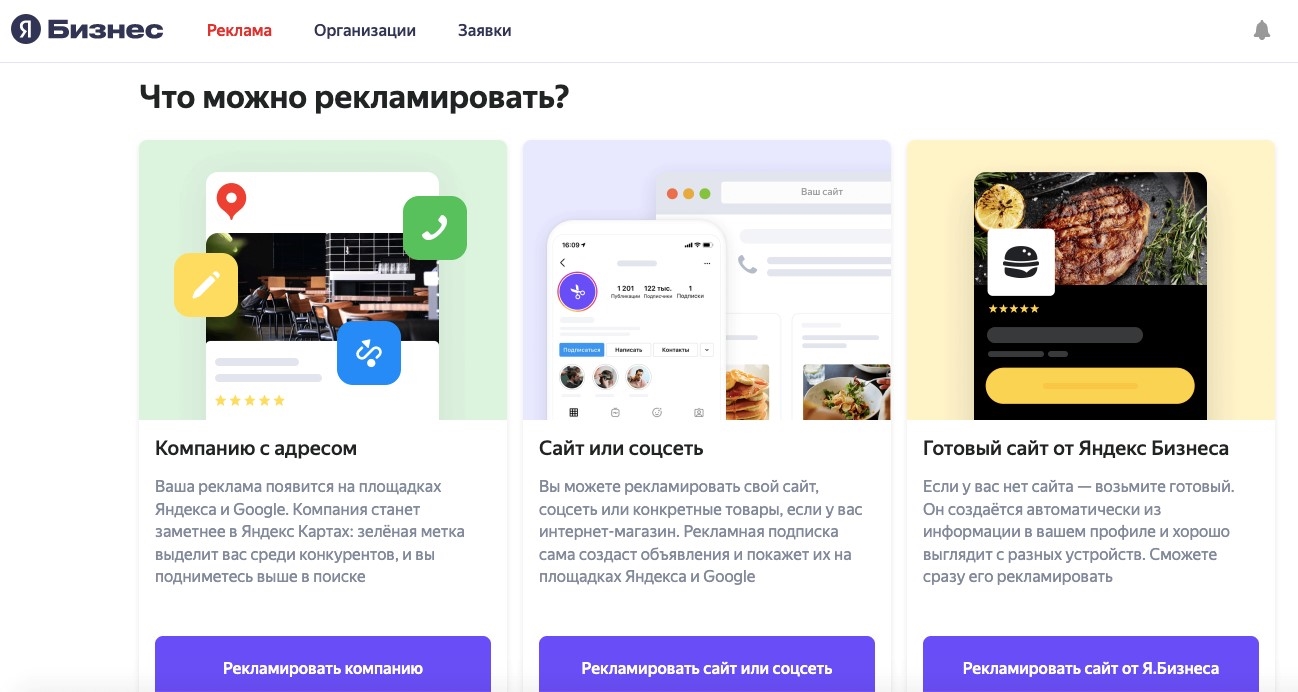
На следующей странице пройдите небольшую анкету. Напишите адрес своего сайта или соцсети.
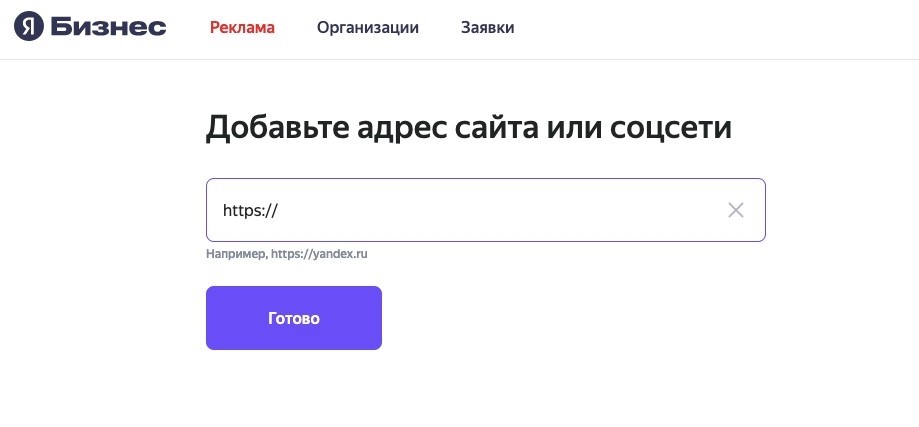
Выберите свою организацию из списка представленных. И нажмите «Рекламировать».
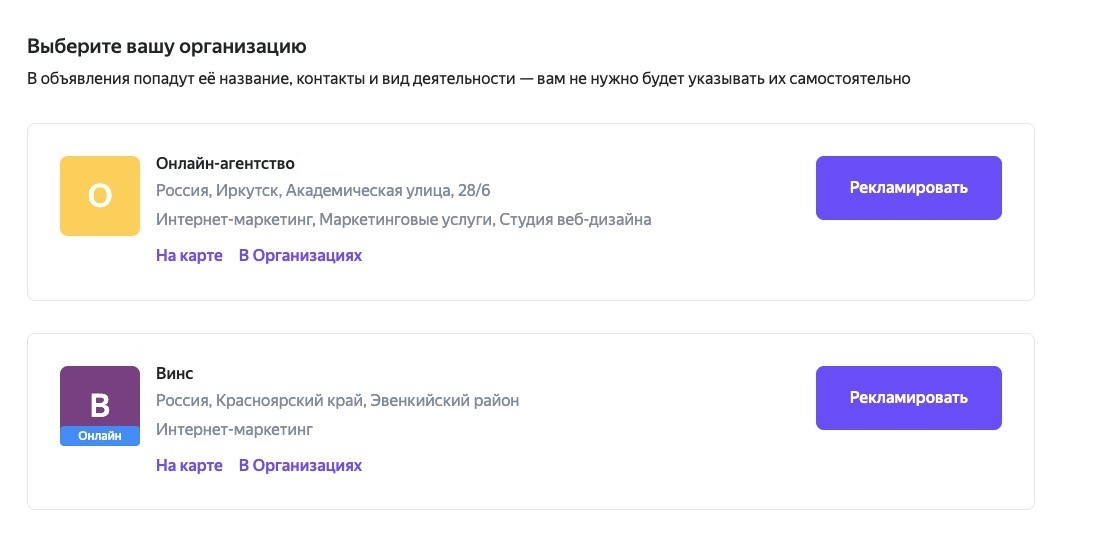
Нужно выбрать бюджет, который подойдет именно вам. При обдумывании бюджета не забывайте о том, что цена = качество. Для любой рекламы нужно время, терпение и деньги — три кита, на которых держится всё в этом мире.
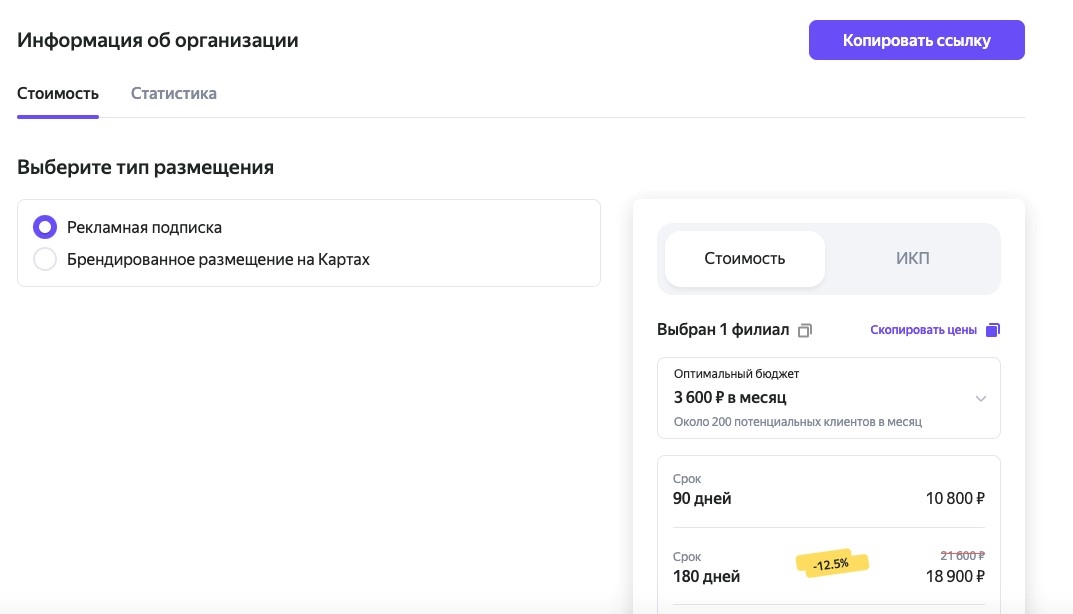
Нажимаем «Пополнить счет» и всё. Реклама начнет показываться, как только денежные средства появятся на счету рекламного кабинета. Согласитесь, всё очень просто.
Вся реклама прежде всего нацелена на привлечение новых клиентов. В сервисе есть множество возможностей для увеличения трафика. Давайте рассмотрим повнимательнее самые востребованные из них.
В случае, если вы уже запускали контекстную рекламу и у вас есть свои написанные объявления, вам будет проще работать с данным видом объявлений.
На странице «Реклама» идем во вкладку «Рекламные материалы»
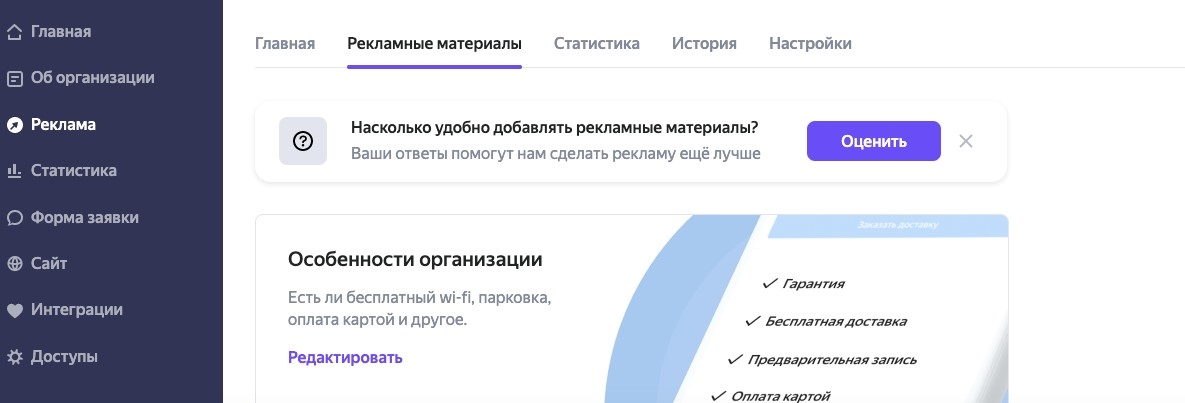
Выбираем «Текстовое объявление» и нажимаем «Добавить».
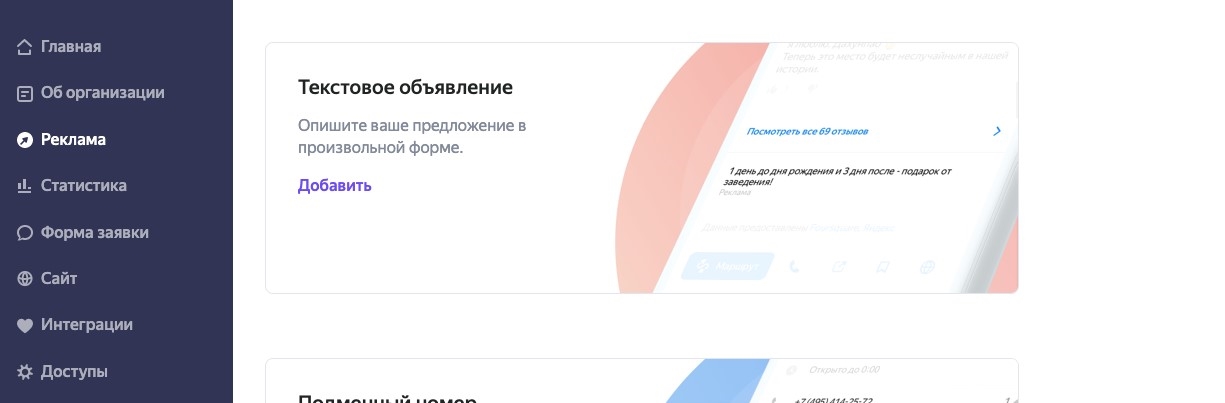
Заполняем данные для объявления. Справа видим пример того, как будет выглядеть реклама.
Тщательно прописываем заголовок и текст объявления. Вставляем ссылку — она должна отправлять на рекламируемый сайт или товар. Название объявления в дальнейшем будете видеть только вы.
После нажимаем «Сохранить».
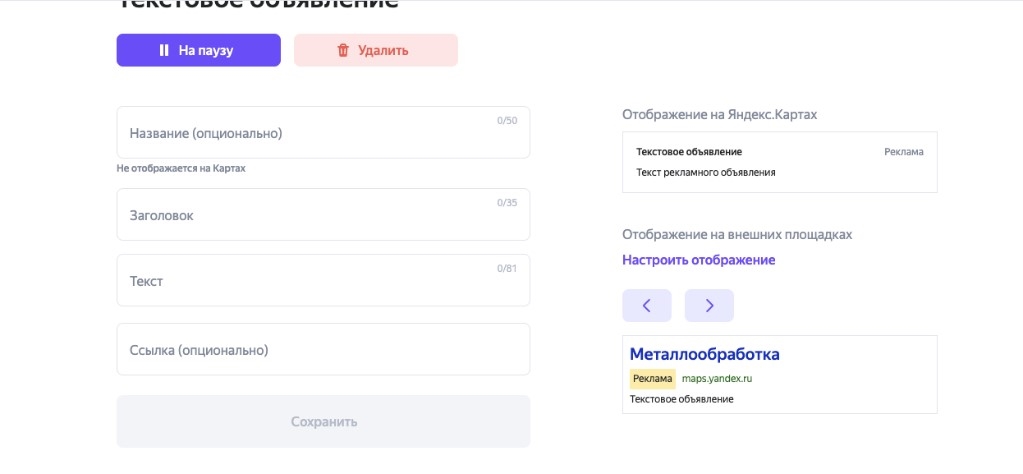
Вы можете настроить отображение в Яндекс.Картах, а также увидеть, как это будет выглядеть.
Еще один вид рекламы в Яндекс.Бизнес. Подойдет вам, если у вас есть постоянные акции, новые предложения.
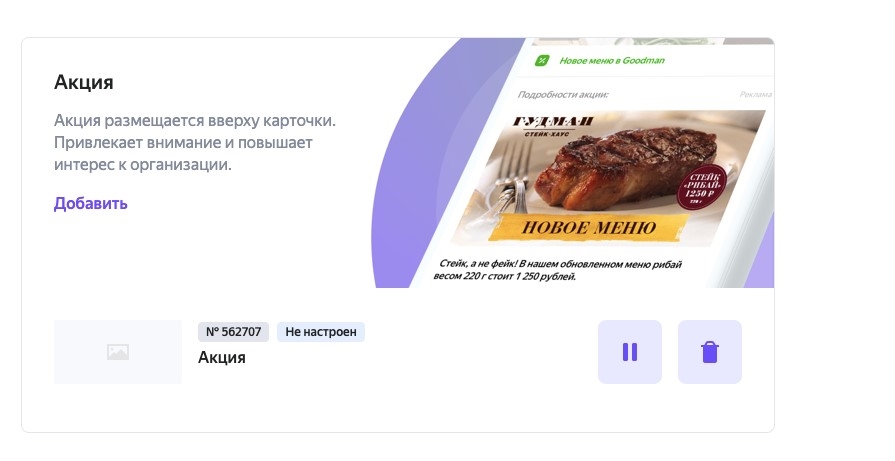
Для его использования на странице «Реклама», выбираем вкладку «Рекламные материалы», кликаем на «Акция» и нажимаем «Добавить».
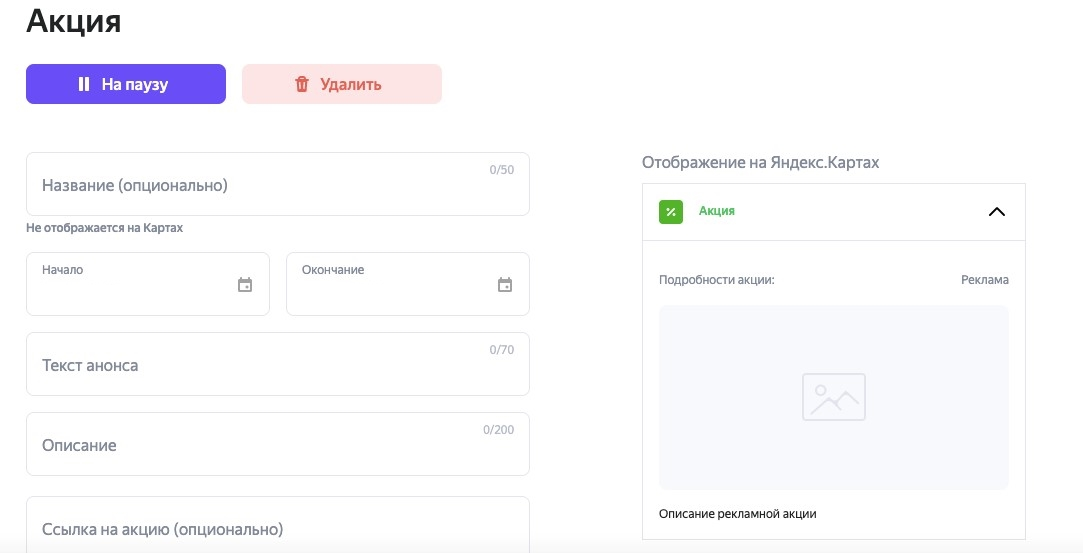
Сразу видим примеры рекламных объявлений для данной категории.
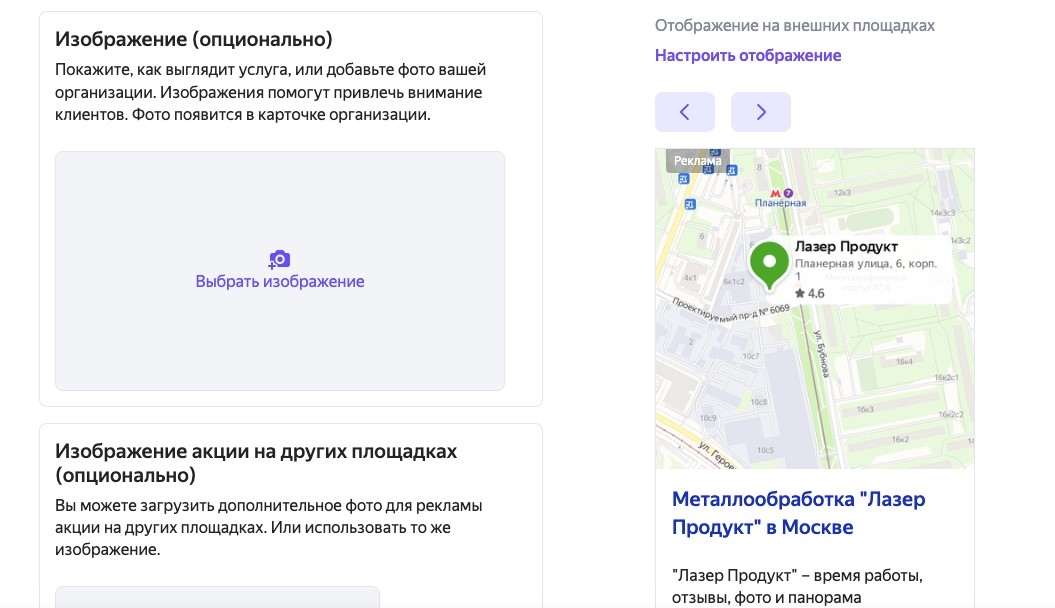
Обязательно вставляем изображение, которое привлечет клиента. Можно сразу же увидеть, как будет выглядеть реклама на разных площадках Яндекса.
Если у вас много акций, создавайте новые объявления хоть каждую неделю. Благодаря этому можно отслеживать через статистику, какая акция более привлекательна именно для вашего клиента.
Также в данную категорию объявлений можно добавить промокоды или специальные кодовые слова — пользователь, заинтересовавшийся рекламой, назовет слово, и вы сразу поймете, эффективна ли для вас данная реклама.
В акциях можно установить срок, и тогда она исчезнет сразу, как закончится.
Для использования этого формата переходим на страницу «Реклама» и нажимаем во вкладку «Рекламные материалы». Далее выбираем «Галерея» — «Добавить».
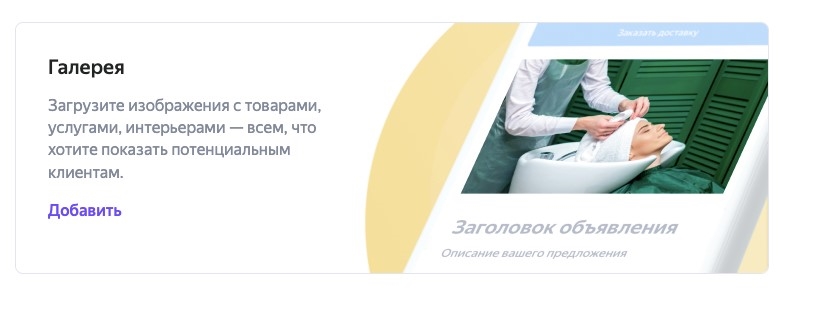
Выбираете до 10 изображений, которые точно описывают ваш бизнес.
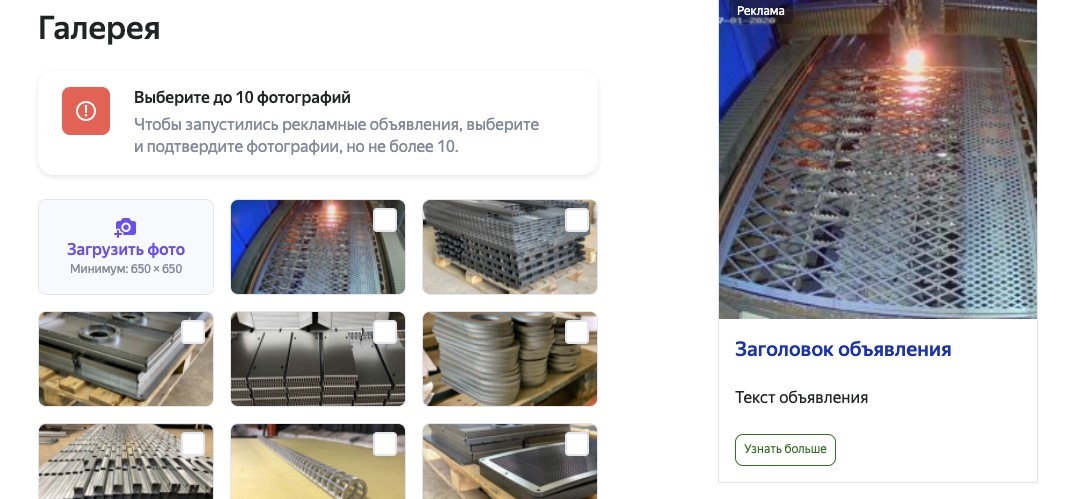
Данная реклама удобна тем, что все изображения тестируются — показываются разным пользователям в разное время.
Кроме того, ведется статистика кликабельности рекламы. Система считывает, какое изображение более эффективно, и после реклама показывается только с самым нужным изображением для привлечения аудитории.
Из названия сразу становится ясно, что Яндекс.Бизнес показывает рекламные объявления с товарами и услугами, которые вы можете предложить своим потенциальным клиентам.
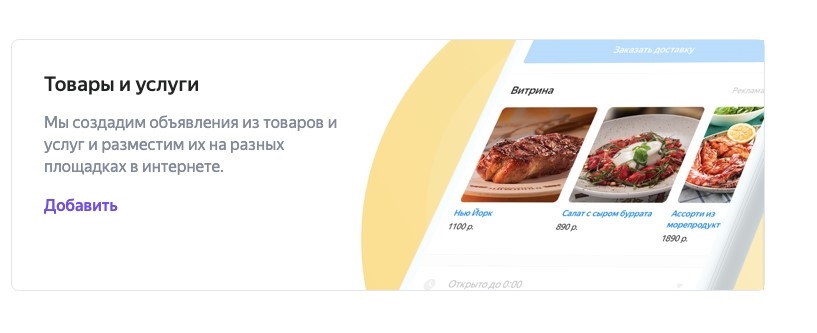
Снова идем во вкладку «Рекламные материалы». Находим карточку «Витрина товаров и услуг» и нажимаем «Добавить».
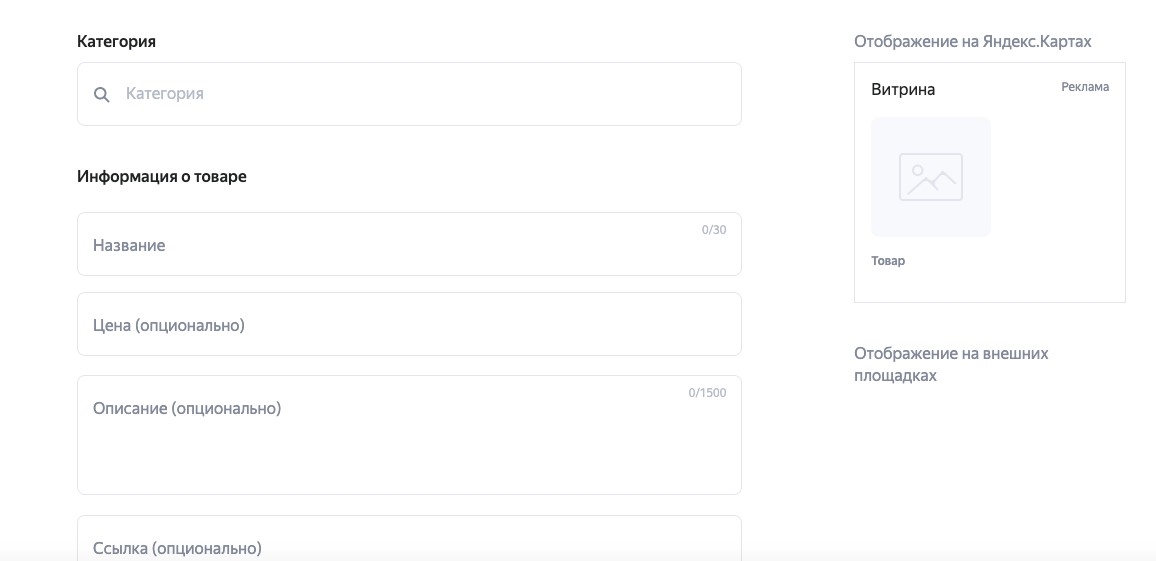
Тщательно заполняем все данные и добавляем привлекательное изображение. Сразу можно увидеть, как будет выглядеть объявления на разных площадках.
Вся информация о товаре должна быть написана коротко и ясно для клиента, чтобы привлечь его внимание не только красивой фотографией, но и текстом, который призывает к заключению с вами сделки.
Акция, текстовые объявления и галерея товаров — самые распространенные виды рекламы в Яндекс.Бизнес.
Чтобы понять, эффективна ли работа Яндекс.Бизнеса, можно воспользоваться двумя способами.
Подключаем счетчик и просматриваем, сколько пользователей интересовались вашими услугами. Чтобы найти нужный график, переходим на страницу Яндекс.Метрики во вкладку «Отчеты».
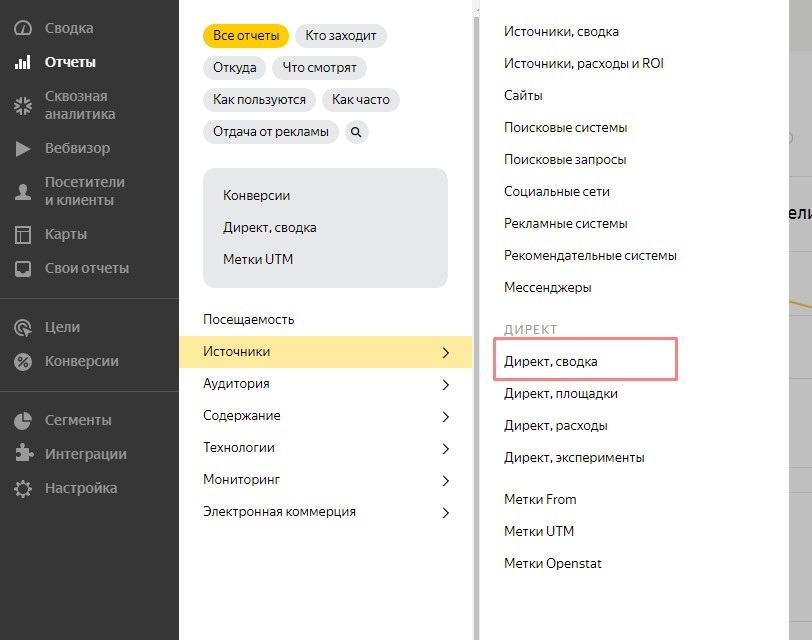
Нажимаем на «Источники» и переходим в «Директ, сводка». Выделяем галочкой счетчик Яндекс.Бизнес и смотрим, как увеличились наши показатели с настройкой данной системы.
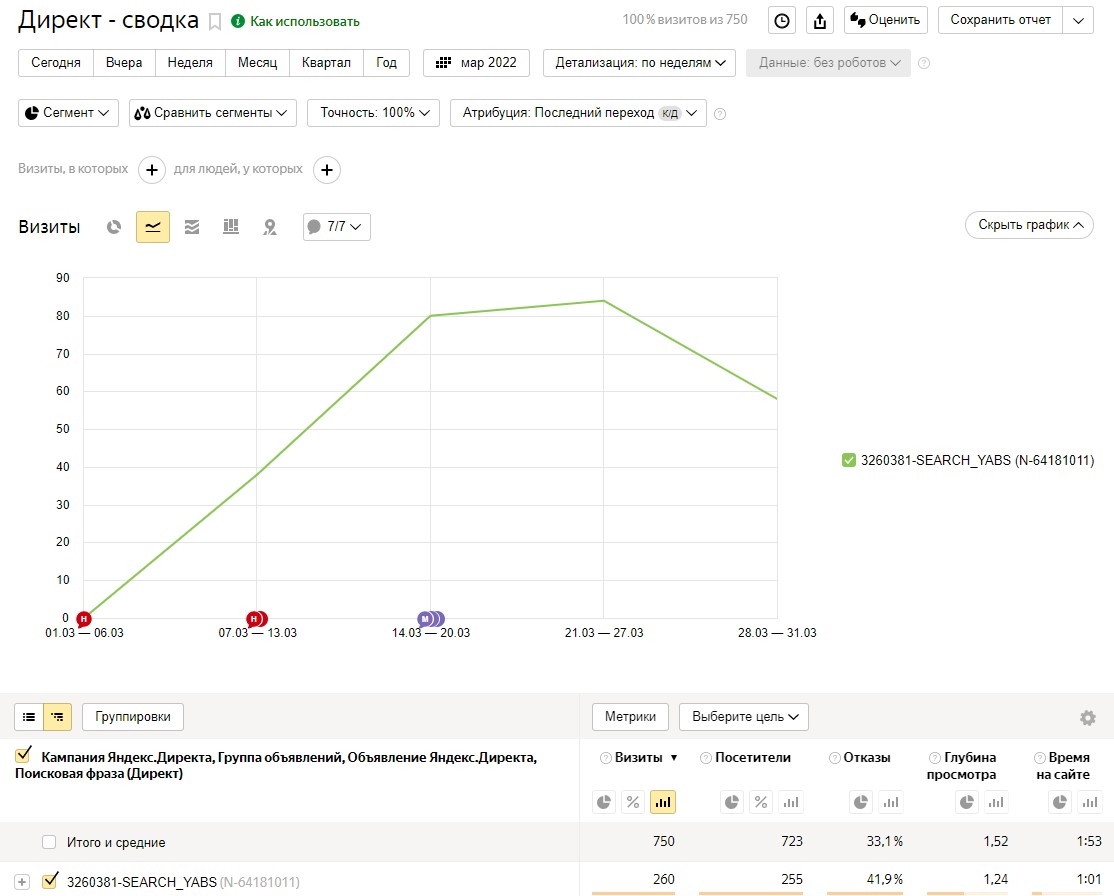
Вам понадобится вкладка «Реклама» — «Статистика» в самой системе Яндекс.Бизнес.
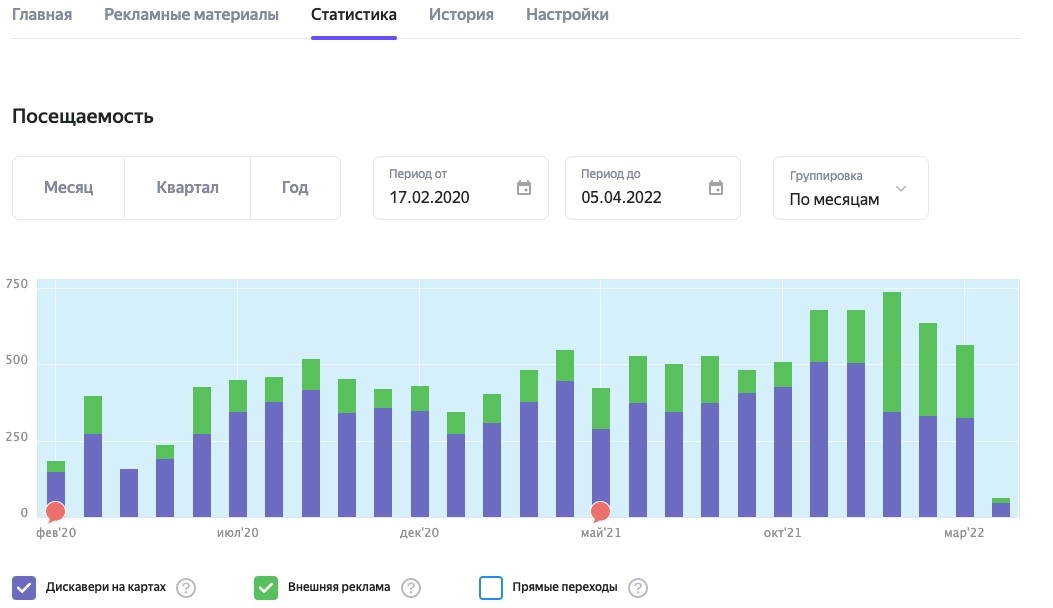
Выбираете период, за который вас интересует работа рекламы. Можно увидеть посещаемость сайта через рекламные сервисы, действия, совершенные через карточку организации и т.д.

На удобном графике будут представлены показатели по конкретным дням и числу пользователей, перешедших через внешнюю рекламу и через рекламу в Яндекс.Картах.
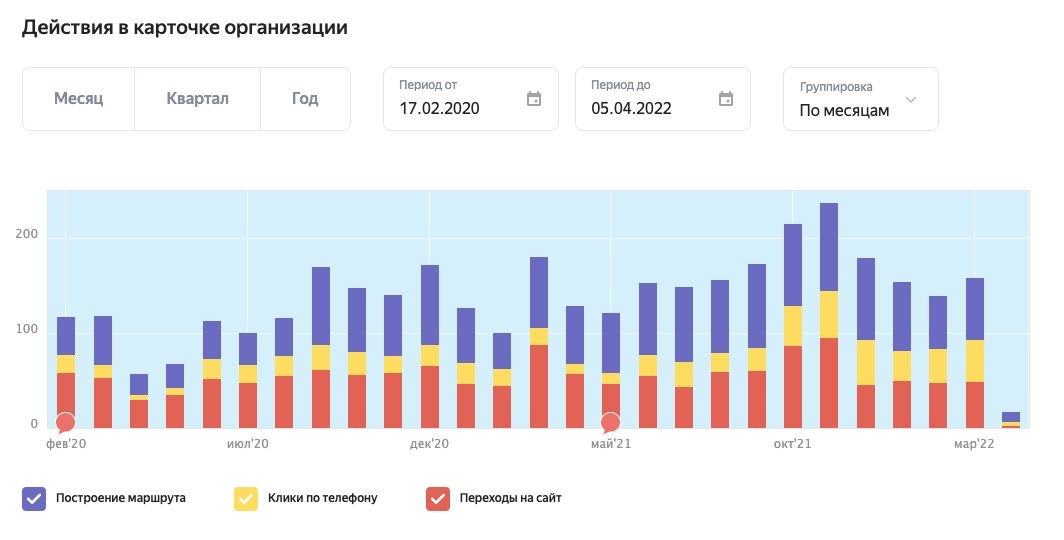
С помощью Яндекс.Бизнес можно достичь несколько целей:
Конечно, всегда можно обратиться к сервису Яндекс.Директ. Но Яндекс.Бизнес имеет ряд основных преимуществ перед контекстной рекламой: